Como conectar un portátil a una pantalla interactiva Synetech
28 marzo 2025
- Encender la regleta situada en la parte trasera de la pantalla.
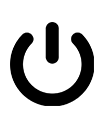 Encender la pantalla interactiva desde el botón de encendido situado en la parte frontal inferior derecha
Encender la pantalla interactiva desde el botón de encendido situado en la parte frontal inferior derecha
 Nota: si la pantalla no se enciende, comprobar que el interruptor situado en la parte trasera del equipo esté encendido
Nota: si la pantalla no se enciende, comprobar que el interruptor situado en la parte trasera del equipo esté encendido-
Conectar el portátil al puerto HDMI-1 situado en la parte lateral derecha de la pantalla interactiva.
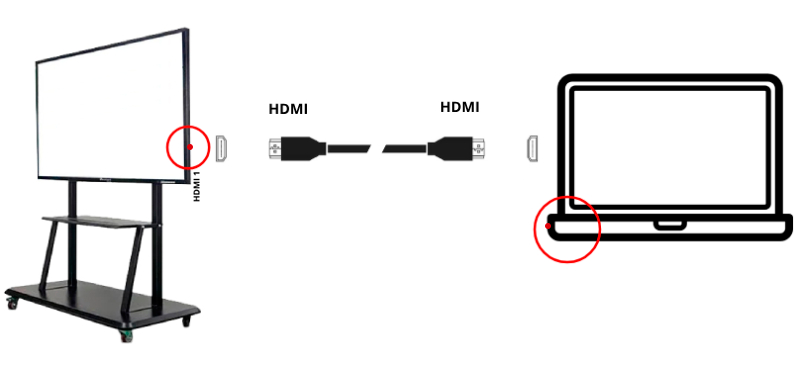
- Desde ambos extremos de la pantalla podemos expandir el cuadro de opciones.
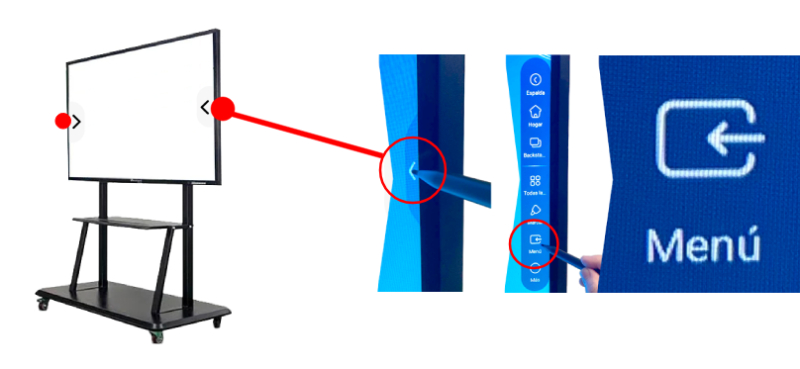
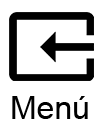 Pulsar sobre el icono Menú y seleccionar la entrada HDMI 1. El
Pulsar sobre el icono Menú y seleccionar la entrada HDMI 1. El  punto verde, al lado del nombre de la entrada, se resaltan aquellas entradas que están conectadas. El
punto verde, al lado del nombre de la entrada, se resaltan aquellas entradas que están conectadas. El  icono en verde indica la entrada en la que estás activo.
icono en verde indica la entrada en la que estás activo.
Habilitar funcionalidad táctil del portátil en pantalla interactiva
La pantalla interactiva incorpora un USB Touch, que permite habilitar la interactividad del panel con el portátil conectado mediante HDMI. Para lograrlo, se deben realizar dos conexiones:
- HDMI: Conectar el cable HDMI desde el portátil al puerto de la pantalla HDMI-1 para transmitir la imagen. (ver punto 3 – USO DE LA PANTALLA CON PORTÁTIL)
- USB Touch: Conectar el cable USB con el extremo Tipo-A en el portátil y el extremo con conector Tipo-B (Touch) en el panel para activar la funcionalidad táctil.
Con estas conexiones, la pantalla interactiva funciona como una extensión táctil del dispositivo, permitiendo una experiencia fluida y precisa.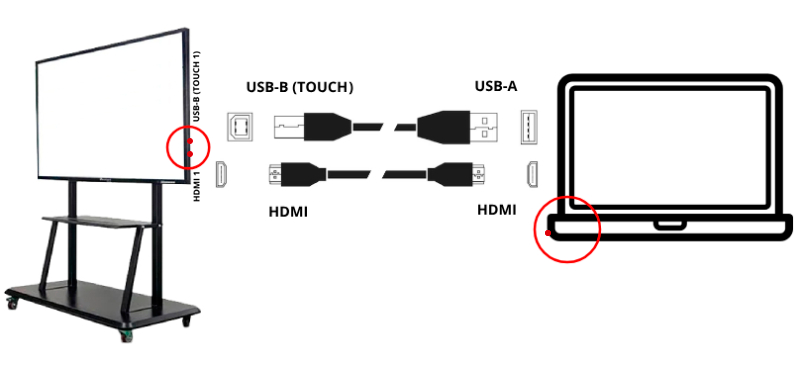
- Repetir los pasos 4 y 5 de la sección anterior para mostrar el contenido del portátil en la pantalla interactiva.
Nota: Será necesario solicitar los cables HDMI Y USB Tipo-B (Touch) en la conserjería del edificio
